In diesem Beitrag wird Step-by-Step die Implementierung eines Logon Skripts durchgeführt. Ein Logon Skript führt Befehle beim Logon des Benutzers aus. Diese Befehle können unterschiedlicher Art sein wie beispielsweise eine Netzlaufwerk-Verbindung zum File-Server, Copy Jobs oder auch das Ändern von Registry Keys. Einfach gesagt: Ein Logon Skript tut etwas, nämlich beim Login des Benutzers.
Grundlegendes zu Logon Skripts
Logon Skripts werden in der Regel im Ordner SYSVOL gespeichert. Der Ordner SYSVOL wird zwischen allen Domain-Controllern der Domäne repliziert. Der Freigabe-Name lautet NETLOGON und unterscheidet sich vom eigentlichen Namen des Ordners SYSVOL. Beide Ordner werden bei der Installation einer Active Directory Domäne erstellt.

Logon Skript erstellen
Es ist nicht leicht ein Beispielskript auszuwählen, da die Motive für ein Logon Skript unterschiedlicher nicht sein können. Daher habe ich mich für den Klassiker entschieden: Das Erstellen einer Netzlaufwerkverbindung. Einfach eine neue Datei erstellen (Textdatei) und diese mit folgenden Zeilen befüllen:
@echo off
net use * /delete
net use y: \\ServerName\FreigabeName /persistent:yes
@echo off verhindert die Ausgabe aller Befehlszeilen. Das Skript wird beim Login des Benutzers in die Taskleiste gelegt, man möchte den Benutzer nicht zu sehr verwirren. 🙂 Net use * /delete löscht alle Netzlaufwerkverbindungen (wenn z.B. USB Geräte angeschlossen sind), denn wenn wir auf Y: (Zeile 3) verbinden und da hängt ein USB-Stick dran, dann schlägt net use y: fehl.
Jetzt die Datei als .bat in der Freigabe NETLOGON speichern. Dazu am Domain-Controller auf die Freigabe NETLOGON verbinden und die Datei dort hinkopieren bzw. speichern.


Achtung bei PS1 (PowerShell) Skripts! Die Executionpolicy am Client verhindert Skripts die nicht von einer vertrauenswürdigen Zertifzierungsstelle ausgestellt wurden und digital signiert sind per Default.
Logon Skript Benutzer zuweisen
Active Directory Benutzer und Computer öffnen (dsa.msc). In den Eigenschaften des Benutzers im Reiter Profil das Skript eintragen. Es ist nicht notwendig einen Pfad anzugeben, da automatisch im Ordner SYSVOL gesucht wird.
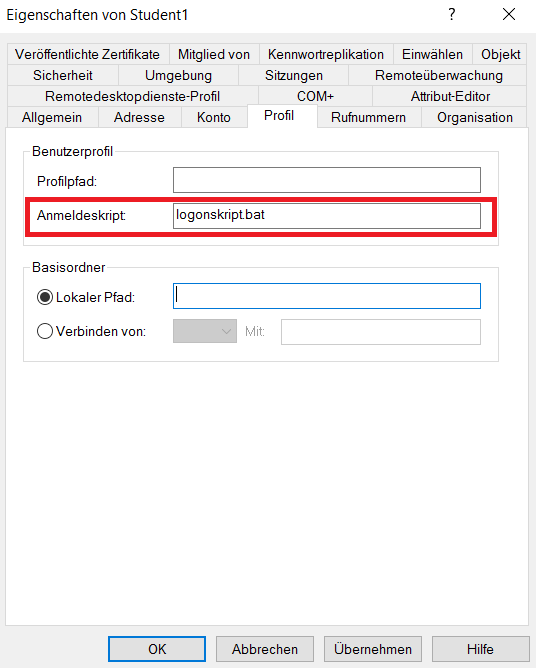
Logon Skripts per Gruppenrichtlinie zuweisen
Gruppenrichtlinienverwaltungskonsole (gpmc.msc) öffnen. Eine neue Gruppenrichtlinie erstellen und zu Benutzerkonfiguration – Windows-Einstellungen – Skripts navigieren. Dort das Skript hinzufügen und das GPO mit einer OU, mit dem Standort oder der Domäne verknüpfen.


Weiterführendes
Wie man servergespeicherte Profile konfiguriert findet ihr in meinem Beitrag Active Directory: Servergespeicherte Profile konfigurieren.
Categories: Windows Server






Hallo Herr Grünauer! Wie kann ich verhindern das der Pfad in der eingebundene Laufwerk als Laufwerkname angezeigt wird z.B.: Daten (\\Computername) (Y:)?
Ich möchte eigentlich das nur (Y:) oder Daten (Y:) angezeigt wird.
Auch in der Basisordner wird den Pfad angezeigt z.B: Username (\\Computername\Basisordner) (Z:). So kann ein Benutzer den Pfad in Windows Explorer geben und sehen wie fiele Basisordner gibt es, außerdem kann er dort neue Ordner anlegen.
LikeLike
Hallo!
Ich bin mir nicht sicher ob das möglich ist. Das zweite könnte durch Zugriffsbasierte Aufzählung verhindert werden.
Lg
LikeLike
Hallo Patrick. Das Einbinden von Batch Scripten ist klein Problem. Allerdings möchte ich gerne ein PowerShell Script auch im Profil des Benutzers in der AD einbinden. Leider bekomme ich das nicht hin. Hast du eine Idee, wie man ein ps1 Script als Anmeldescript angibt? Danke. Gruß Markus
LikeLike